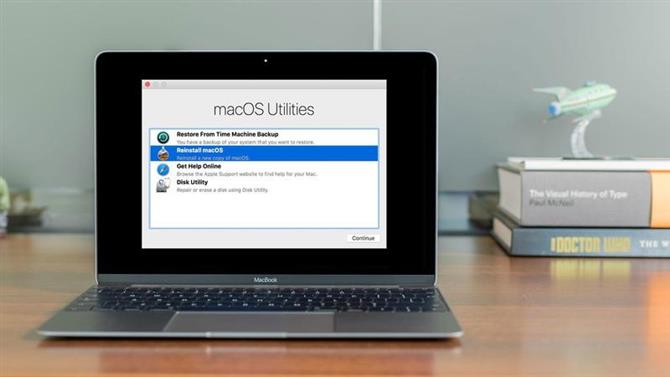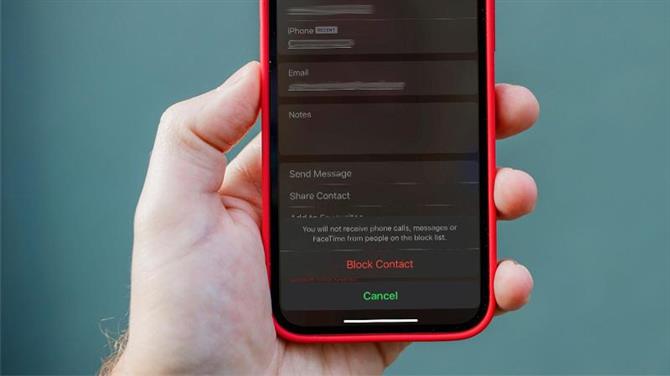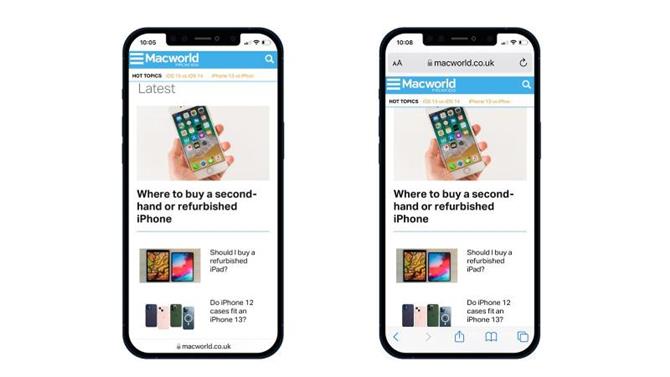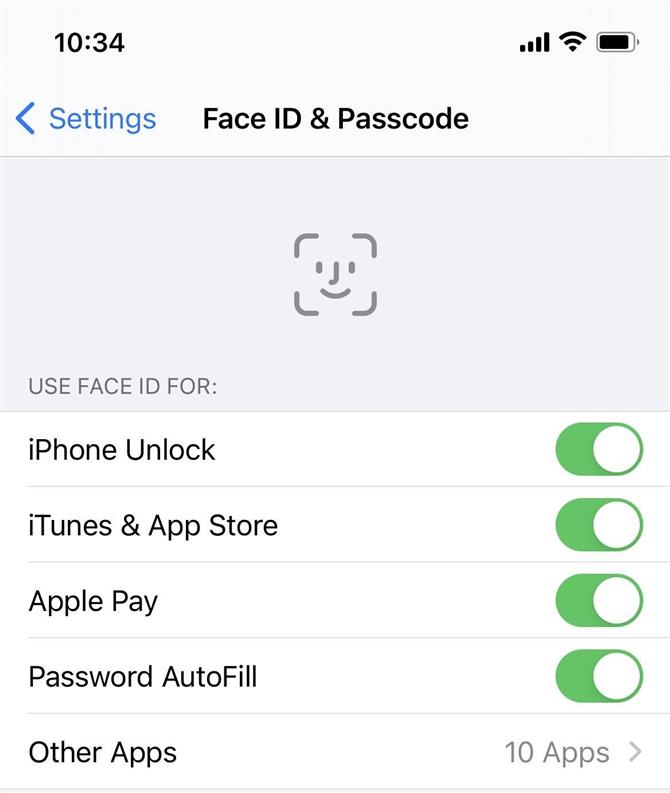Odzyskiwanie systemu macOS (często określane jako tryb odzyskiwania systemu Mac) zostało wprowadzone w 2010 roku w systemie OS X 10.7 Lion. Ta partycja Recovery HD zawiera najnowszą wersję systemu macOS zainstalowanego na komputerze Mac i umożliwia rozwiązywanie problemów z komputerem Mac. Jest to przydatne narzędzie, którego większość użytkowników komputerów Mac nigdy nie będzie potrzebować, chyba że zachodzi jedna z poniższych sytuacji:
- Musisz wyczyścić komputer Mac, ponieważ chcesz go sprzedać lub przekazać nowemu użytkownikowi. Odzyskiwanie systemu MacOS pozwoli ci wyczyścić komputer Mac, usuwając dane i Apple ID. Mamy szczegółowy samouczek, jak wyczyścić komputer Mac i przywrócić go do ustawień fabrycznych.
- Musisz rozwiązać problemy, takie jak niepowodzenie uruchamiania. Aby uzyskać więcej informacji, przeczytaj: Co zrobić, jeśli komputer Mac się nie uruchamia.
- Wystąpił problem z dyskiem i chcesz użyć Narzędzia dyskowego, aby go naprawić. Przeczytaj: Jak korzystać z Narzędzia dyskowego na komputerze Mac.
- Lub Narzędzie dyskowe nie może naprawić problemu z dyskiem…
- Występują problemy z określoną wersją systemu macOS i chcesz wrócić do starszej wersji. Przeczytaj: jak ponownie zainstalować system macOS w trybie odzyskiwania.
- Lub chcesz przeprowadzić czystą instalację systemu macOS – może to na przykład rozwiązać problemy, które mogą spowalniać komputer Mac. Oto jak wyczyścić instalację macOS.
- Lub chcesz wymazać dysk z innego powodu…
- Chcesz przywrócić dane z kopii zapasowej Time Machine. Przeczytaj: jak przywrócić z Time Machine.
- Masz problemy z połączeniem internetowym.
PromotionCleanMyMac X | Zajrzyj do swojego macOS 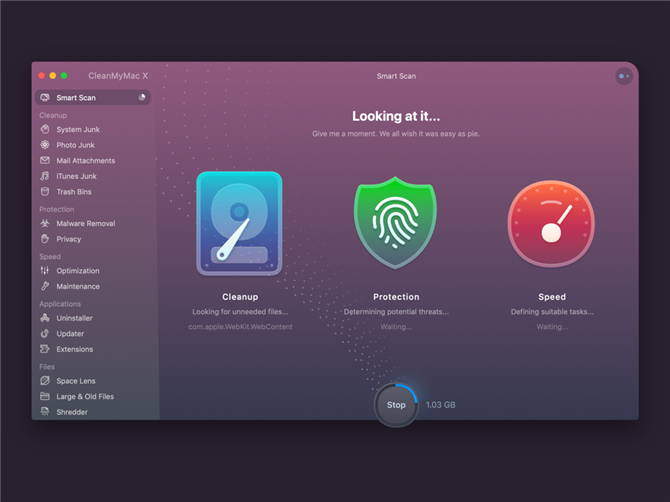
- Kup w MacPaw
Znajdź ukryte śmieci, duże stare foldery, aplikacje działające w tle i duże ilości pamięci. Użyj CleanMyMac X, aby zwolnić miejsce na komputerze Mac i dostroić je do maksymalnej prędkości. Nowa wersja skutecznie blokuje oprogramowanie reklamowe, wyskakujące okienka przeglądarki i rozszerzenia wirusów.
Pobierz bezpłatną edycję 2021
Jak uruchomić komputer Mac w trybie odzyskiwania
Najczęściej używanym sposobem wejścia w tryb odzyskiwania (na komputerze Mac z procesorem Intel) jest:
- Kliknij logo Apple w lewym górnym rogu ekranu.
- Wybierz Uruchom ponownie.
- Natychmiast przytrzymaj klawisze Command i R, aż zobaczysz logo Apple lub obracającą się kulę ziemską. Kręcącą się kulę zobaczysz, jeśli komputer Mac próbuje uruchomić odzyskiwanie systemu macOS przez Internet, ponieważ nie może uruchomić się z wbudowanego systemu odzyskiwania.
- W końcu Twój Mac wyświetli okno Narzędzia trybu odzyskiwania z następującymi opcjami:
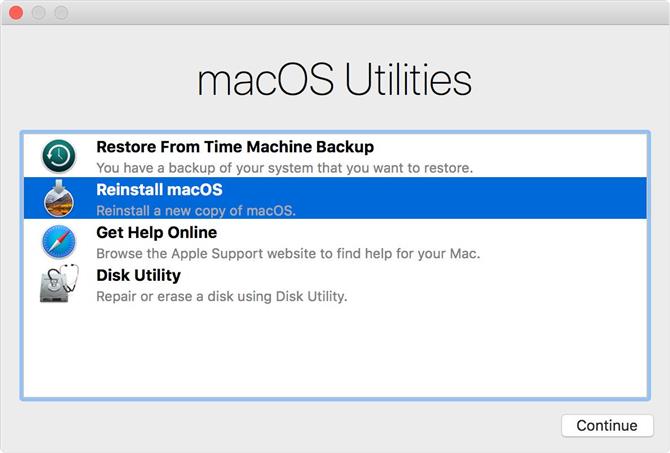
Istnieje jednak wiele różnych kombinacji klawiszy, których można użyć do uruchomienia w trybie odzyskiwania, w zależności od tego, co chcesz zrobić, szczegółowo opisujemy je poniżej.
Jak uruchomić M1 Mac w trybie odzyskiwania
Jeśli masz nowy komputer Mac z procesorem Apple, taki jak M1 Macs wprowadzony w listopadzie 2020 r., Musisz wprowadzić Recovery w inny sposób niż opisany powyżej.
- Wyłącz komputer Mac.
- Naciśnij włącznik i przytrzymaj go.
- Ostatecznie pojawi się logo Apple z tekstem pod nim informującym, że jeśli nadal będziesz trzymać przycisk zasilania, będziesz mógł uzyskać dostęp do opcji uruchamiania. Naciskaj ten przycisk.
- W końcu będziesz mógł wybrać Opcje> Kontynuuj, a to otworzy Recovery.
Których kluczy użyć w trybie odzyskiwania systemu macOS
W zależności od tego, co chcesz zrobić z funkcją odzyskiwania systemu macOS, istnieje wiele kombinacji klawiszy do użycia podczas uruchamiania – te opcje działają na komputerze Mac z procesorem Intel:
Command + R.
Użyj tego, jeśli chcesz zainstalować najnowszą wersję systemu macOS zainstalowaną na komputerze Mac (nie zainstaluje nowszej wersji, jeśli nie została uaktualniona). Zwróć uwagę, że jeśli sprzedajesz lub rozdajesz komputer Mac z systemem OS X El Capitan lub starszym, powinieneś również użyć Command + R – zapewni to, że instalacja nie jest powiązana z Twoim Apple ID.
Opcja / Alt + Command + R.
Użyj tego, jeśli chcesz zaktualizować system macOS do najnowszej wersji, która jest zgodna z Twoim komputerem Mac.
Shift + Option + Command + R.
Spowoduje to zainstalowanie wersji systemu macOS dostarczonej z komputerem Mac lub najbliższej tej wersji, jeśli nie jest dostępna do pobrania.
Opcje trybu odzyskiwania komputera Mac
Po uruchomieniu w trybie odzyskiwania zobaczysz następujące opcje:
Przywróć z kopii zapasowej Time Machine
Jeśli masz kopię zapasową Time Machine, jest to łatwy sposób na przywrócenie systemu
Zainstaluj ponownie macOS
Umożliwi to ponowne zainstalowanie systemu macOS (wersja będzie zależeć od kombinacji klawiszy użytej powyżej)
Uzyskaj pomoc online
Aby uzyskać dostęp do stron internetowych wsparcia Apple. Zapewnia to dostęp do Safari, dzięki czemu możesz szukać potrzebnej pomocy, ale niektóre funkcje przeglądarki nie będą dostępne.
Narzędzie dyskowe
Ta opcja umożliwia weryfikację i naprawę podłączonych dysków.
Wybierz odpowiednią opcję i kliknij Kontynuuj.
Mamy różne samouczki, które mogą Ci w tym pomóc. Na przykład:
- Jak przywrócić z kopii zapasowej Time Machine
- Jak ponownie zainstalować system macOS za pomocą narzędzia Recovery
- Jak korzystać z Narzędzia dyskowego
Inne opcje w trybie odzyskiwania
Istnieją również różne opcje dostępne z menu u góry strony za pośrednictwem kart Plik, Edycja, Narzędzia i Okno. Obejmują one:
Terminal
Oto jak uzyskać dostęp do terminala w trybie odzyskiwania systemu macOS:
- Uruchom w trybie odzyskiwania, jak powyżej.
- Kliknij Narzędzia na pasku menu.
- Kliknij Terminal.
Możesz przeczytać o tym, jak korzystać z Terminalu tutaj.
Narzędzie bezpiecznego uruchamiania
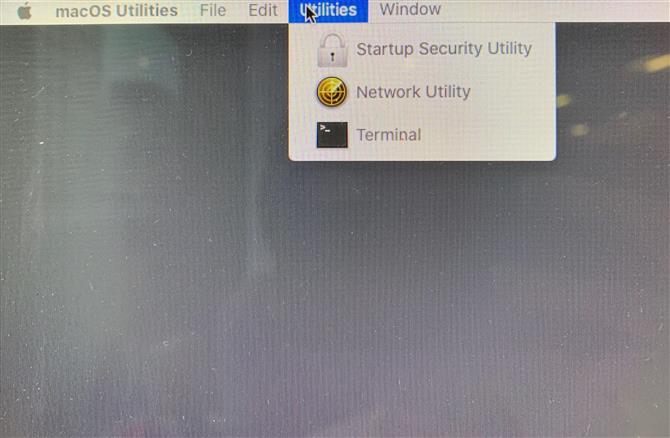
Pozwoli to upewnić się, że komputer Mac uruchamia się z zaufanego dysku startowego. Komputery Mac z układem T2 mają tutaj więcej opcji, w tym ochronę hasłem oprogramowania układowego oraz opcje bezpiecznego rozruchu i rozruchu zewnętrznego.
Zapewnia również dostęp do ochrony hasłem oprogramowania sprzętowego. Hasło oprogramowania sprzętowego uniemożliwia użytkownikom, którzy go nie mają, uruchomienie z dowolnego dysku innego niż wyznaczony dysk startowy. Nie każdy komputer Mac ma tę opcję. Kliknij opcję Włącz hasło oprogramowania sprzętowego. Wprowadź hasło i kliknij Ustaw hasło. Następnie zamknij i przejdź do Apple> Uruchom ponownie.
Narzędzie sieciowe
Aplikacja Network Utility zapewnia dostęp do narzędzi i informacji, które mogą pomóc w rozwiązywaniu problemów z połączeniami sieciowymi. Przeczytaj więcej o naprawianiu problemów z siecią tutaj. Kliknij opcję Narzędzie sieciowe, jeśli chcesz przetestować ping na komputerze Mac (mamy tutaj przewodnik dotyczący testowania ping na komputerze Mac).
Co zrobić, jeśli odzyskiwanie systemu macOS nie działa
Jeśli nie możesz uruchomić systemu w trybie odzyskiwania systemu macOS, możesz spróbować wymusić jego uruchomienie w trybie odzyskiwania systemu macOS przez Internet. Oto jak to zrobić:
- Przytrzymaj Option / Alt-Command-R lub Shift-Option / Alt-Command-R podczas uruchamiania, aby wymusić uruchomienie odzyskiwania systemu macOS przez Internet.
Mamy więcej wskazówek dotyczących uruchamiania bez partycji odzyskiwania.
Jeśli nadal nie możesz uruchomić systemu, możesz spróbować uruchomić komputer za pomocą zewnętrznego dysku startowego komputera Mac.